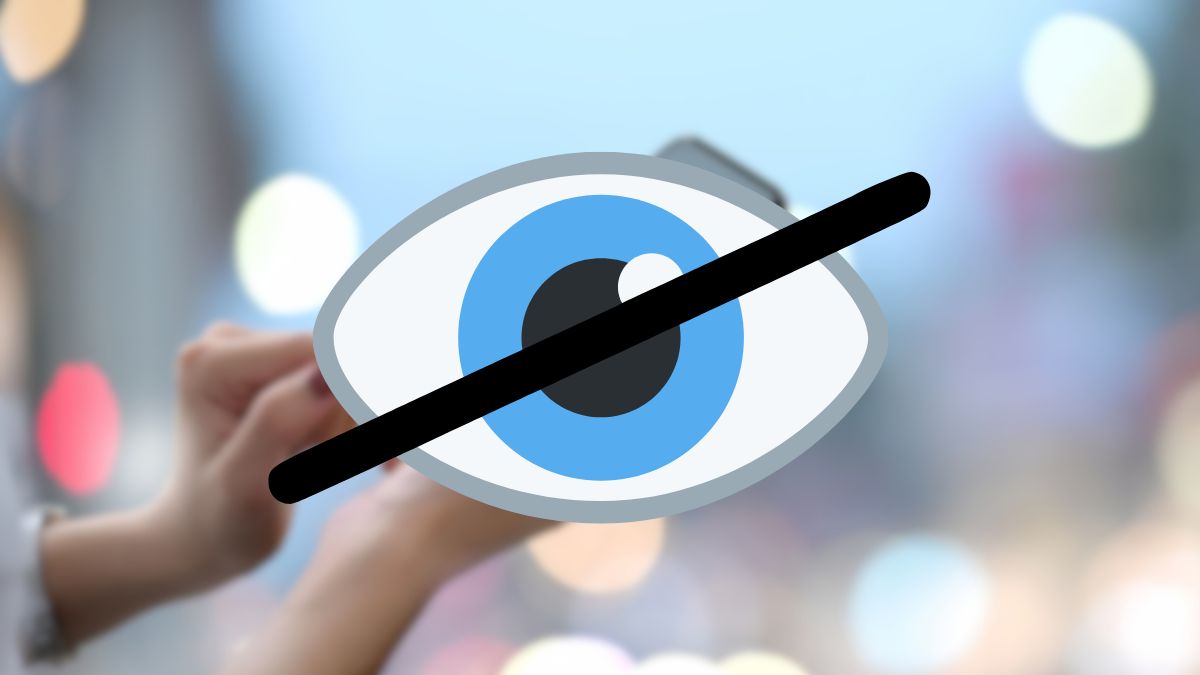Hay un pequeño truco para que tu móvil no muestre datos personales en la pantalla de bloqueo, un pequeño tip que puede resultar de gran utilidad en determinadas circunstancias, por ejemplo, cuando alguien coge tu móvil para mirar la hora o incluso cuando te roban el smartphone.
Te recomendamos activarlo para las apps que puedan mostrar información privada o sensible, como las apps de banco donde se ve reflejan tus transacciones, o los mensajes de WhatsApp, etc. De lo que se trata es que cuando tengas el móvil bloqueado no se muestre esta información.
Así no tienes que desactivar por completo las notificaciones, seguirás recibiéndolas, sin embargo, de algunas de ellas no verás qué información concreta contienen. Ya una vez desbloqueas el móvil sí que podrás saber de qué trata el aviso que te está enviando esa app, pero mientras esté bloqueado nadie podrá ver nada.
En el iPhone
iOS permite ocultar la información de todas aquellas notificaciones mientras tengas el iPhone bloqueado, veamos cómo puedes configurar esta posibilidad, solo debes seguir estos pasos:
- Entra en ajustes/notificaciones.
- Buscamos la app de la que queremos ocultar el texto de la notificación mientras el iPhone está bloqueado y pulsamos sobre ella, en nuestro caso vamos a elegir la app Santander porque no queremos que nuestras transacciones aparezcan en la pantalla de bloqueo.
- Ahora pulsamos sobre “previsualización”.
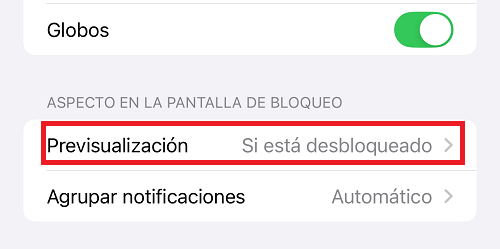
- Marcamos la opción “si está desbloqueado”.
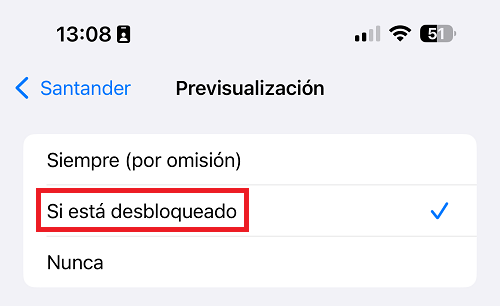
Con esto ya eliminaremos el texto de esas apps en la pantalla de bloqueo del iPhone, aparecerá la notificación y en su lugar pone “notificación”. Pero desde el mismo momento en el iPhone detecte tu presencia y se desbloquee, instantáneamente aparecerá la notificación normal.
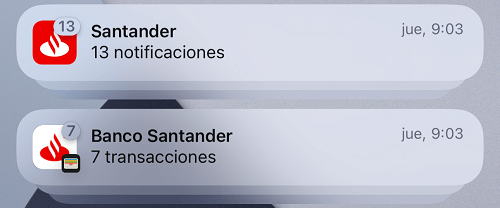
Es decir, el texto de la notificación. Pero solo a ti y a quienes tengan acceso a desbloquear el iPhone con Face ID, para el resto de las personas seguirá oculta la información. Los pasos anteriores tendrás que repetirlos por cada app de la que quieras evitar que se vean datos sensibles.
En Android
También se pueden ocultar la información de las notificaciones de las apps en la pantalla de bloqueo en un móvil Android, sigue estos pasos:
- Navega por la ruta Ajustes/aplicaciones y notificaciones/ver todas las aplicaciones.

- Ahora elegimos la aplicación de la que no queremos que se muestre la información en la pantalla de bloqueo, nosotros vamos a elegir “Google Calendar”.
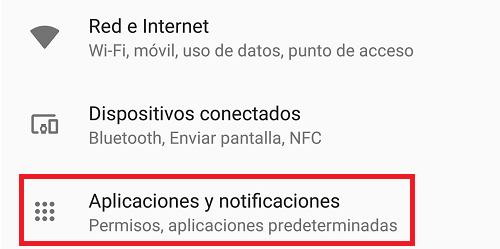
- Pulsa en “notificaciones de aplicaciones”.
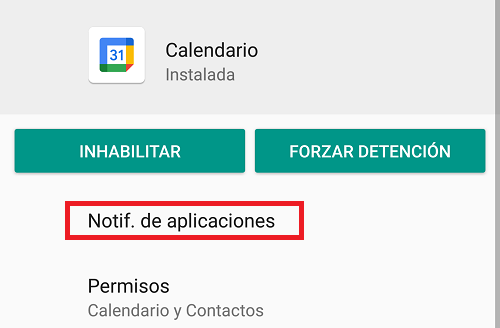
- A continuación, entra en “notificaciones de calendar”.

- Nos vamos a la sección “ajustes avanzados” y entramos donde dice “en la pantalla de bloqueo”.
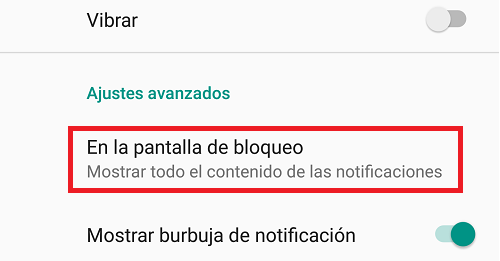
- Seleccionamos la opción “ocultar notificaciones sensibles”.
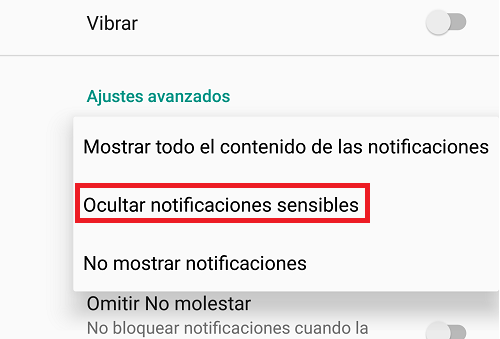
Te advertimos de que no todas las apps permiten ocultar la información de la notificación en la pantalla de bloqueo según hemos estado probando, Google Calendar sí lo permite, pero hemos probado con otras y no es posible, al menos en el teléfono Android que hemos probado.
Pero es que, además, hemos probado otro teléfono Android y ni siquiera contamos con la posibilidad de escoger por apps, es decir, elegir qué app sí muestra la información de la notificación y cuál no, solo se nos permite mostrar los datos para todas o para ninguna.
Otra ruta posible podría ser Ajustes/notificaciones y centro de control/pantalla de bloqueo/formato y ahí elegir la opción “mostrar notificaciones, pero ocultar el contenido”.
Como ves, dependerá de cada móvil Android poder elegir las apps de las que ocultar los datos de la notificación mientras el móvil está bloqueado o no, en caso de que no, solo podrás hacerlo de manera general para todas las apps.
Está claro que ocultar la información de la notificación de ciertas apps mientras el teléfono está bloqueado puede resultar muy útil, como ya comentamos, en caso de robo o si alguien suele coger tu móvil, así nunca podrá saber qué es lo que contiene la notificación de esa app o apps.
Cómo presentar una denuncia si te roban el móvil
- Ver Comentarios